
Pri delu sistema Windows 10 je veliko pomanjkljivosti, ki imajo pogosto za posledico modri zaslon, ki je še vedno znan za Windows XP. Predstavniki Microsofta so v skupini G8 in posledično v skupini G8 to kritično napako nadomestili s sporočilom: "DPC WATCHDOG NASOLATION". Pojavi se v kateri koli fazi računalnika in kadar koli. Zato je čas, da podrobneje razmislite o napaki DPC WATCHDOG VIOLATION v sistemu Windows 10, da se seznanite z razlogi za njen videz in načini, kako se ga znebiti..
Vsebina- Vzroki napake STOP
- Vozniki
- Načini odpravljanja težav DPC_WATCHDOG_VIOLATION
- Drugi načini za odpravo napake.
- Posodobite OS
- Testiranje RAM-a
- Preverjanje napak na ploščah trdega diska
- Preverite temperaturo železa
Vzroki napake STOP
Najpogostejša težava je namestitev posodobitve za sistem Windows 10, njena uvedba po posodobitvi ali namestitev programske opreme, ki vpliva na sistemske datoteke ali tesno vključuje programsko opremo (gonilnike, storitve). Zaradi napake so razvijalci odstranili več posodobitev in znova izdelali več paketov posodobitev.
Posledica tega je, da v primeru neuspešne posodobitve sistemska vrnitev na prejšnje stanje in obsesivni predlog ponovitve posodobitve "desetine", katere poskus se praviloma konča na enak način. In postopek je v zanki. Microsoft ni nov.
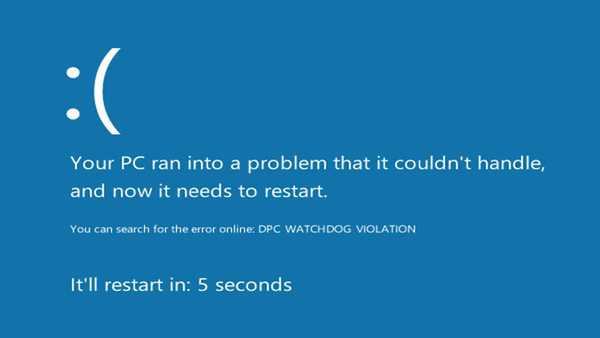
Vozniki
Najpogosteje je gonilnik naprave težava videza tako imenovane napake STOP. Po izdaji "desetke" so razvijalci računalniških komponent dobili veliko praktično brezplačnega dela. Moral sem spremeniti ali ponovno napisati gonilnike za ogromno število strojnih komponent in perifernih naprav, da so njihovi lastniki lahko uspešno uporabljali Windows 10.
Kot veste, je brezplačna in pasji rep ne zmeraj maha. Veliko proizvajalcev računalniške strojne opreme z nezadostno odgovornostjo se je odzvalo na razvoj gonilnikov za nov operacijski sistem. In če upoštevamo dejstvo, da je bila takrat surova in nepopolna, del opreme pa precej zastarel, dobimo veliko konfliktov, napak in napak v delovanju voznika in opreme.
Drugi pogosti vzroki za klic DPC_WATCHDOG_VIOLATION so:
- poškodbe registra in drugih kritičnih sistemskih datotek;
- prisotnost slabih sektorjev na trdem disku;
- Poškodba RAM-a;
- delovanje zlonamerne kode;
- pregrevanje procesorja, elementov video kartice ali severnega mostu matične plošče;
- konflikt med izvajanjem programov / storitev (na primer, če hkrati uporabljate dva emulatorja ali antivirusne sisteme);
- čezmerno overclocking procesorja / video kartice.
Seznam razlogov še zdaleč ni popoln, vendar smo ugotovili glavne. Čas je, da jih začnemo reševati.
Načini odpravljanja težav DPC_WATCHDOG_VIOLATION
Dobro je (čeprav je tukaj dobro), ko se modri zaslon pokaže ali po nadgradnji sistema Windows 10. V tem primeru se od uporabnika nič ne zahteva.. Računalnik se bo znova zagnal v samodejnem načinu in, če je program za posodobitev uspel spremeniti sistem, se bo vrnil nazaj. Ko je treba konflikt rešiti.
Po tem morate posodobitev preložiti za nekaj dni (in če želite obvestiti Microsoftovo podporo), da upate, da primer ni edinstven, in počakajte na popravke.
Ko se modri zaslon prikaže zaradi nezdružljivosti gonilnika z operacijskim sistemom Windows, prisotnosti resnih napak v kodi ali zaradi navzkrižja z drugo programsko opremo, potem brez uporabnikovega posredovanja ne morete storiti.
Če želite odstraniti takšen gonilnik, morate prek iskanja poklicati program "Programi in funkcije".
Poiščite krivca s seznama možnih (velja si zapomniti, kateri gonilnik je bil posodobljen tik pred napako ali razvrstiti seznam aplikacij po datumu namestitve).
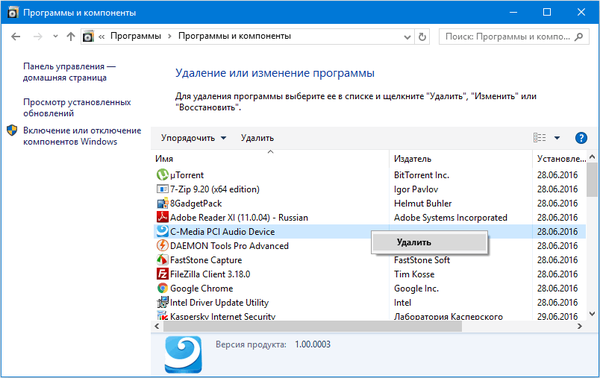
Če je možni gonilnik gonilnik za video adapter, uporabite pripomoček Display Driver Uninstaller.
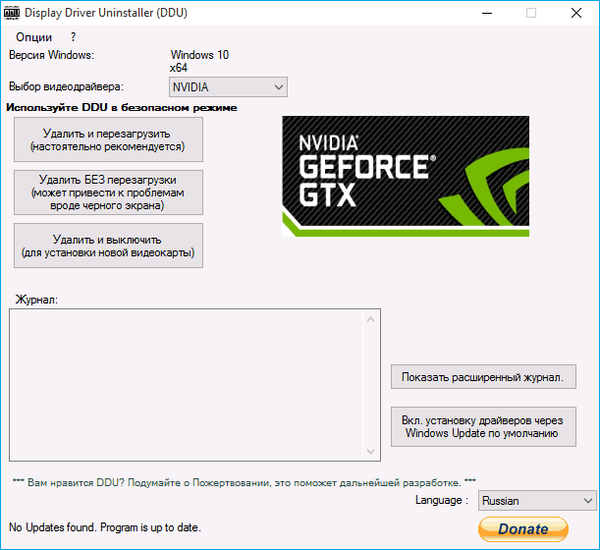
Če se po ponovnem zagonu računalnika, ki ga povzroči videz modrega zaslona, ne vklopi, temveč se ciklično znova zažene ali povzroči isto napako, še preden se prikaže zaklenjeni zaslon, tu pomaga orodje za samodejno reševanje Windows 10. Orodje se začne z obnovitvenega diska ali zagonskih medijev z naborom za distribucijo desetine.
Zaženemo s bliskovnega pogona in s tipko "Namestitev" kliknemo na povezavo "Obnovitev sistema", ki se nahaja na spodnji levi meji okna..
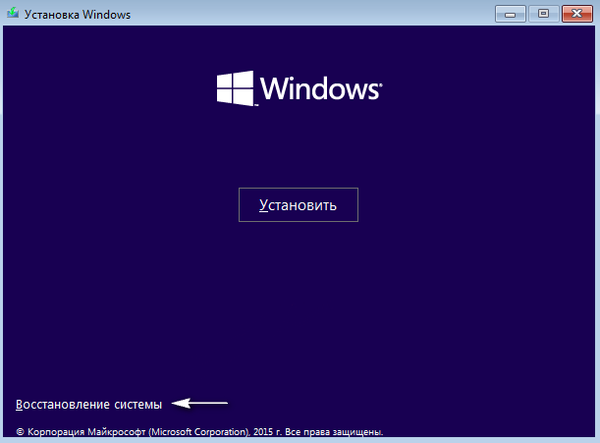
Kliknite možnost "Diagnostika" in nato - "Napredne možnosti".
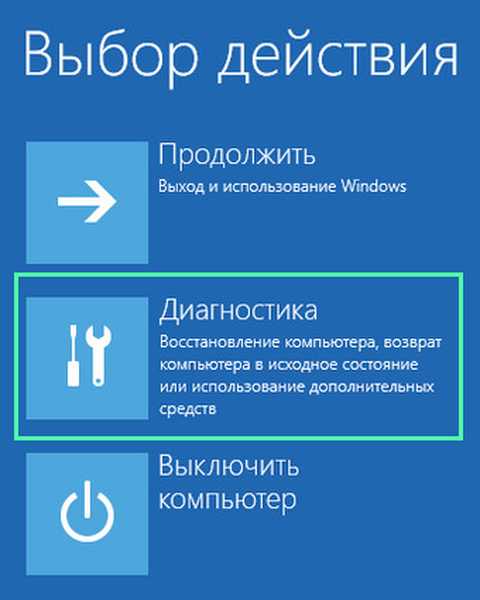
Kliknite na gumb "Obnovitev sistema".

Po ponovnem zagonu računalnika izberite račun, če imate geslo, ga vnesite in kliknite »Naprej«.
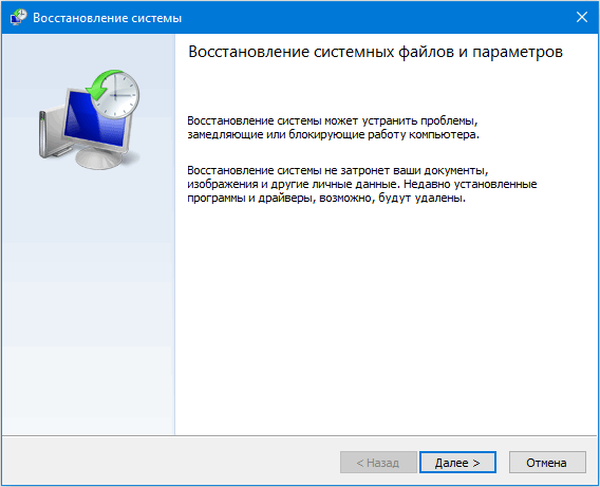
Izberemo zadnje točke obnovitve, narejene pred pojavom težave, in s klikom na ustrezni gumb vidimo, na katere programe vplivajo.

Izberite ustrezno stanje sistema Windows 10 in kliknite »Naprej«.
V zadnjem oknu kliknite "Dokončaj".
Po ponovnem zagonu računalnika mora biti vse v redu.
Drugi načini za odpravo napake.
Še vedno lahko nadgradite videz okna ": (DPC WATCHDOG VIOLATION") med namestitvijo programske opreme in kadar je delo v pisarniškem programu ali brskalniku prekinjeno zaradi napake STOP, to ni več smešno).
Posodobite OS
Na priročen način pokličemo Center za posodobitve, kliknemo »Preveri posodobitve« in namestimo vse najdene posodobitve, če ena od njih ni postala dejavnik motenja računalnika.
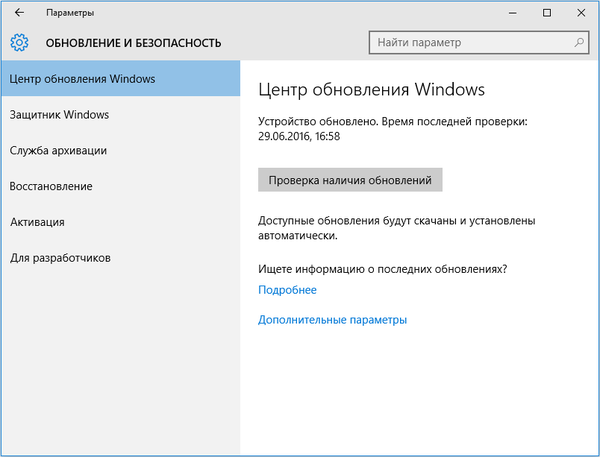
Testiranje RAM-a
Pogosto se napake v delovanju računalnika pojavijo zaradi napak v trakovih RAM-a (tranzistorji in predvsem kondenzatorji niso večni). Preizkusite RAM s posebnim programom, na primer Memtest86+.
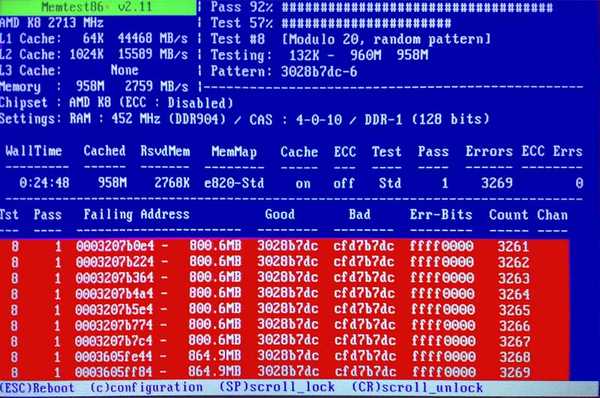
Preverjanje napak na ploščah trdega diska
Slabi sektorji so pogosto odgovorni za napake STOP..
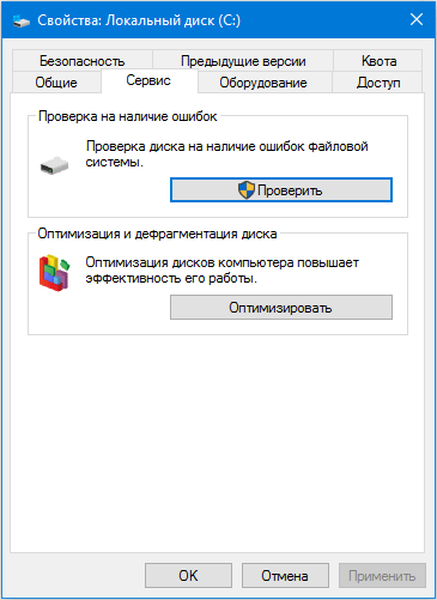
Pokličemo pogovorno okno lastnosti sistemske prostornine, na zavihku "Storitev" kliknite "Preveri".
Preverite temperaturo železa
Pri overclockingu video kartice ali procesorja je vredno spremljati njihovo temperaturo pod obremenitvami, zlasti pri uporabi standardnega hladilnega sistema v obliki radiatorja in hladilnika, pa tudi v poletni vročini.
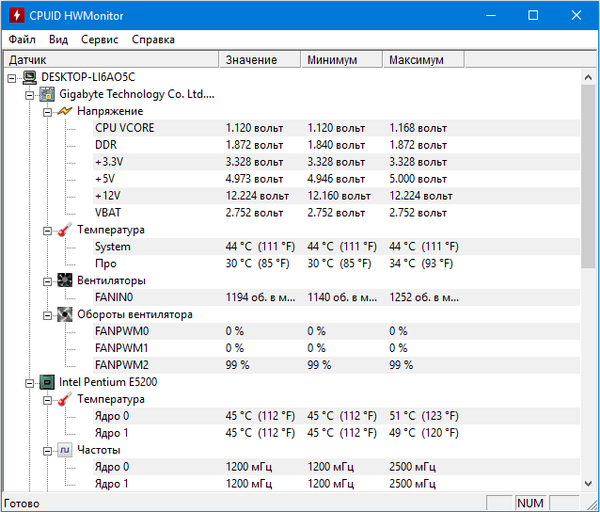
HWMonitor bo na primer pomagal videti vrednost temperature, da bi lahko sklepal o pregrevanju opreme.
Upamo, da je članek pomagal rešiti težavo..











